可能有一部分人不知道笔记本亮度怎么调,下面就告诉大家笔记本亮度的调节方法,以及介绍笔记本亮度调节快捷键,希望能帮到各位哦。
笔记本亮度怎么调:
有些用户喜欢屏幕亮度比较暗,看起来不那么刺眼,特别是在晚上。对于长期使用电脑的工作达人来讲,屏幕的亮度直接关系了眼睛的健康。太亮或太暗的屏幕都十分伤眼睛,在电脑上调节亮度的程序又繁琐,那么笔记本屏幕暗怎么调亮?

笔记本亮度调节方法:
笔记本屏幕暗怎么调亮
1、先打开控制面板

2、选择硬件和声音
3、选择NVIDIA控制面板,即进入独立显卡的设置面板
4、在弹出的页面的左边选择 显示-调整桌面颜色设置

5、这时看到右方已经出现可以调节光度的选项了,但是这时候还是无法调节,因为要先选择“使用NVIDIA设置”后才能自行调节
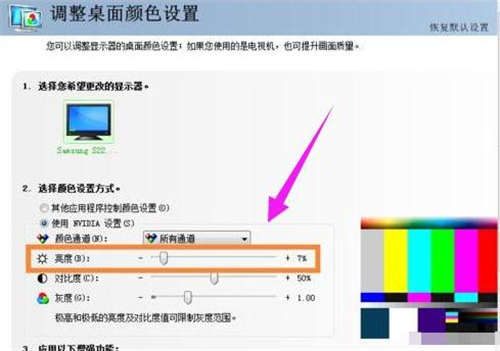
6、好了,完成上一步后便可以进行亮度的调节了。
笔记本亮度调节快捷键:
并不是所有的电脑都有调整屏幕亮度的快捷键的。如果有下图中的小太阳的标志才有此功能。

而且不同型号、品牌的产品其快捷键的位置也不一样。一般在最上面或者在方向键上。

电脑屏幕亮度快捷键一般需要配合键盘左侧的Fn键使用。
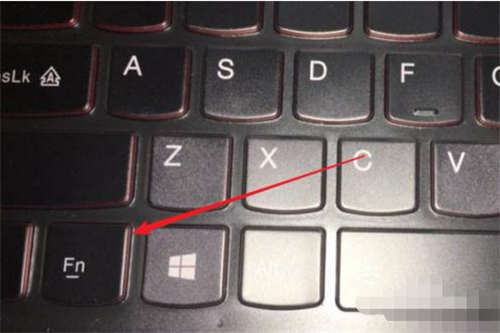
按下Fn键,然后按下键盘上的增加亮度或者降低亮度的案按键即可。
以上就是分析得出的“笔记本亮度怎么调 笔记本亮度调节快捷键一览”的全部内容,希望对你有帮助。
推荐阅读:2019笔记本CPU天梯图 最新笔记本CPU天梯图
推荐阅读:2019游戏本排行 最好的游戏本

2021-07-19 16:40

2021-07-19 16:40

2021-07-19 16:39

2021-07-19 16:40

2021-07-19 16:39

2021-07-19 16:40

2021-07-19 16:39

2021-07-19 16:38

2021-07-19 16:38

2021-07-19 16:38

2021-07-19 16:38

2021-07-19 16:37

2021-07-19 16:37

2021-07-19 16:36